단축키는 한 프로그램에서 수정하는 방법으로 열립니다. 모든 바로 가기가 한 프로그램에서 열리는 이유와이를 수정하는 방법
컴퓨터에 문제가 생기면 모든 파일이 하나의 프로그램으로 열립니다. 너는 그렇게 아무것도하지 않는 것 같았지만, 어떤 일이 일어났다. 절망하지 마라! Windows 운영 체제를 재설치하지 않고도 항상 모든 것을 수정할 수 있습니다.
컴퓨터에 문제가 생기면 모든 파일이 하나의 프로그램으로 열립니다. 너는 그렇게 아무것도하지 않는 것 같았지만, 어떤 일이 일어났다. 절망하지 마라!
비슷한 불행이 직장 동료 친구에게 일어 났으며, 다음과 같이 말합니다. 문제는 모든 프로그램이 Windows Media Center를 엽니 다. 음, 모든 것이 명확 해졌고, 그 이유 중 하나가 발생했습니다. Windows Media Center를 사용하여 일종의 exe 응용 프로그램 (exe 파일 확장자)을 열려고했습니다. 이러한 작업이 끝나면 Windows Media Center는 모든 exe 응용 프로그램 및 관련 파일과 관련된 기본 프로그램이되었습니다.
간단한 예 : 모든 텍스트 txt 파일의 경우 묵음 프로그램은 windows (notepad.exe)입니다. 메모장은 exe 확장자를 가진 다른 모든 응용 프로그램과 동일한 응용 프로그램이므로 Windows Media Center를 사용하여 모든 텍스트 문서를 열려고합니다.
이 어려움을 해결하려면 프로그램의 기본 설정을 다시 설정하고 필요한 프로그램과 파일의 원래 연결을 복원해야합니다.
- 사이트 ResetFileAssociations.zip에서 압축 파일을 다운로드하고 압축을 풉니 다. 여기서 우리는 기본적으로 reg 확장자로 파일 연결 파일을 찾습니다.
- 그런 다음, 압축을 푼 레지스트리 파일을 두 번 클릭하고 Winodws 레지스트리에 데이터를 추가 할 수있게하십시오. 그냥 예약을하고 싶다면이 파일은 Windows 7에서만 작동합니다. 다른 Windows 버전에서도이 파일을 사용하지 마십시오!
- 컴퓨터를 재부팅하십시오.
Windows 7을 설치 한 모든 프로그램 (PSD, MKV)과 관련이없는 파일은 연관이 없음을 잊지 마십시오. 그런 다음이 파일을 수동으로 파일에 할당해야합니다 (열려있는 파일)
레지스트리 파일을 두 번 클릭하면 오류가 발생하고 (WMC가 시작되는 경우) 다음을 수행해야합니다.
마우스 오른쪽 버튼으로 파일을 클릭하고 나타나는 메뉴에서 Open with - 프로그램 선택 - 레지스트리 편집기를 선택하십시오.
확인란을 선택했는지 확인합니다. -이 유형의 모든 파일에 대해 선택한 프로그램을 사용하고 확인 버튼을 클릭합니다.
갑자기 레지스트리 편집기가 프로그램 선택 창에 없다면 찾아보기 버튼을 클릭하고 Windows 폴더를 열어서 regedit.exe 파일을 선택하고 열기를 클릭해야합니다.
이 기사가 귀하의 어려움을 해결하고 질문에 대답하는 데 도움이 되었기를 바랍니다. 하나의 프로그램에서 모든 파일을 열면 어떻게해야합니까? 메모장으로 모든 파일을 열면 어떻게 될까요? 모든 파일이 Windows Media Center를 열면 어떻게됩니까?
하나의 프로그램으로 모든 바로 가기를 열면 사용자는 종종 문제에 직면합니다. 브라우저, 메모장, 총 사령관 또는 다른 응용 프로그램이 될 수 있습니다. 보통 이것은 사용자가 extension.lnk가있는 파일을 여는 기본 프로그램을 설정하는 경우 발생합니다. 따라서 모든 단축키가 하나의 프로그램에 의해 열리기 때문에 응용 프로그램 실행이 오류로 끝납니다.
문제 해결
Windows 7 솔루션
"Win + R"을 클릭하고 "regedit"를 입력하십시오. "확인"을 클릭하십시오.
레지스트리 편집기가 열립니다. "HKEY_CURRENT_USER", "Software", "Microsoft", "Windows", "CurrentVersion", "Explorer", "FileExts", ".lnk"분기로 이동하십시오.
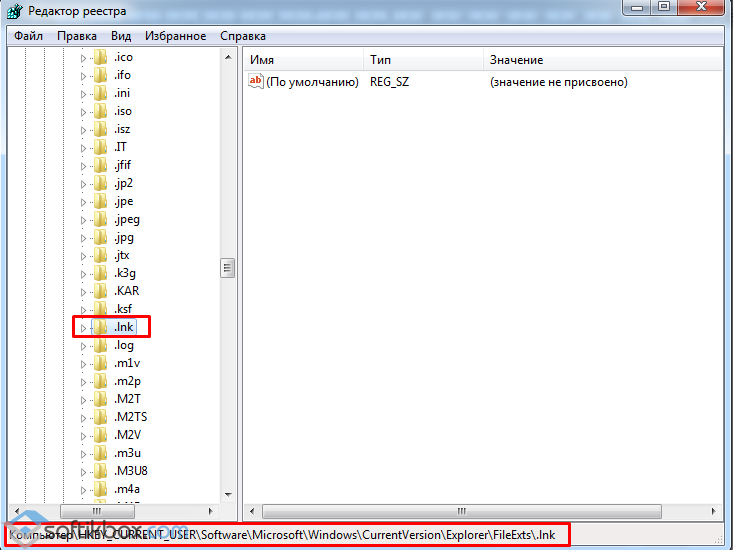
여기서 "UserChoice"하위 섹션을 삭제하고 PC를 다시 시작해야합니다.
Windows XP 솔루션
Fixlnk 유틸리티를 다운로드해야합니다. 아카이브를 다운로드하십시오. 그것을 열고 레지스트리 파일을 클릭하십시오. 우리는 변경에 동의합니다.
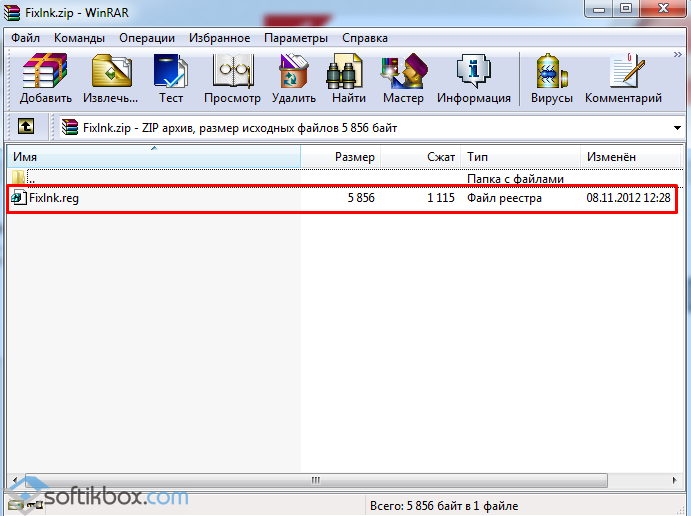
컴퓨터를 재부팅하십시오.
.exe 확장명의 응용 프로그램에서도 비슷한 상황이 발생할 수 있습니다. 이 경우 레지스트리 편집기가 시작되지 않습니다. 따라서 Windows PE를 사용하여 설치 디스크 나 플래시 드라이브에서 부팅해야합니다. 여기서 레지스트리 분기 "HKEY_CURRENT_USER", "소프트웨어", "Microsoft", "Windows", "CurrentVersion", "Explorer", "FileExts", ".exe"를 클릭하고 UserChoice 하위 키를 삭제하여 레지스트리 워크샵 유틸리티를 실행해야합니다. 작업을 수행 한 후 PC를 다시 시작해야합니다.
좋은 하루 되셨습니다. 최근에 파티에서 친구가되어 운영 체제가있는 노트북에서 문제가 발생했습니다. 윈도우 7. 문제는 자신의 바탕 화면에 모든 것이 있다는 것이 었습니다. 레이블이 확장자를 .lnk로 변경했습니다.. 게다가 레이블 없음. 그는 비디오 파일에서 바로 가기를 선택했을 때 이런 일이 일어났다 고 말했습니다. "함께 열다"추가 클릭 함 "프로그램 선택" 열리는 창에서 옵션에서 수표를 삭제하는 것을 실수로 잊어 버렸습니다. "이 유형의 모든 파일에 대해 선택한 프로그램 사용". 그 후, 선택한 KMPleer 프로그램으로 바탕 화면의 모든 바로 가기가 열리기 시작했습니다.
이해 하시겠지만이 프로그램은 컴퓨터의 모든 프로그램을 열 수 없으며 필요한 다른 프로그램을 지정하면 다시이 프로그램이 모든 파일에 매핑됩니다. 그녀가 열린다. (열려고 : :) 비디오 파일, 사진 및 .exe 파일.

무슨 일이 있었 니? 무슨 일이 일어 났습니까? 파일 형식에 대한 연결을 맺었습니다.. 물론, 어떻게 그리고 왜 이런 일이 일어 났는지는 관심이 없지만,이 상황을 신속하게 바로 잡기를 원할 것입니다. 나를 믿어 라. 그리고 나의 친구는 또한 흥미 있었고,이 퍼즐을 해결하고 싶었다.
결국,이 프로그램이나 게임을 실행하려면 각 라벨의 왼쪽 버튼을 누르고 속성을 선택해야합니다. 그런 다음 "바로 가기"탭에서 "파일 위치"버튼을 클릭하고 소스 폴더에서 프로그램을 실행하십시오. 동의 -이 아치는 불편합니다. 이제이 문제를 해결하는 것이 좋습니다.
가자 ...
바로 가기가 작동하지 않고 확장 프로그램이 .lnk로 변경되었습니다. 무엇을 해야할까요? [결정]
이 문제를 해결하는 것은 쉬운 일이 아닙니다. 왜냐하면 저는 "당신"(이 분야에 대한 확실한 지식이없는 경우 레지스트리에 가지 말 것을 강력히 권고합니다)의 시스템 레지스트리를 사용하고 있기 때문입니다. 하지만, 필요한 소프트웨어가 있다면, 작동하지 않는 라벨로 문제를 해결하십시오. 얇은 사소한. 작은 프로그램에 관한 것이거나 심지어 유틸리티라고 불릴 수도 있습니다. 나는 사이트 http://www.winhelponline.com에서이 프로그램을 보았습니다. 이 프로그램을 다운로드하면 다운로드 할 수 있습니다. 이 프로그램은 무료이며 설치가 필요 없습니다.
파일 형식 연결 해제
당신 앞에서 프로그램을 실행하면 그런 창이 열립니다.
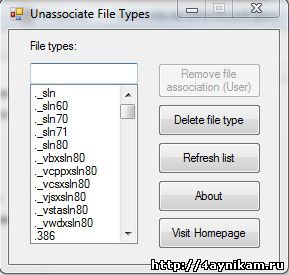
왼쪽의이 창에는 파일 형식, 확장명 목록이 있습니다. 우리는 파일 형식을 찾아야합니다. .lnk. 목록을 아래로 스크롤하지 않고 해당 확장자를 찾지 않으려면 목록 위의 왼쪽에있는 프로그램에서 검색 문자열이 있습니다. 이것은 우리가 필요한 확장의 이름을 입력하는 곳입니다. .lnk.

확장 기능을 찾아 선택하고 버튼을 누릅니다. 파일 연결 제거. 이 버튼은 파일 연결 이 확장자로. 그리고 모든 것을 올바르게했다면 바탕 화면의 모든 바로 가기가 정상으로 돌아가 정상적으로 작동해야합니다. 마찬가지로 다른 파일 형식에 대한 연결을 수정할 수 있습니다. (갑자기 라벨 확장이 다른 것으로 변경된 경우)
이 프로그램에는 다른 버튼이 있습니다. 파일 유형 삭제. 선택한 파일 형식을 레지스트리에서 제거합니다.
추신 압축 파일을 압축 해제 할 수없는 사용자 (압축 파일이 열리지 않기 때문에)는 압축되지 않은 파일 (아카이브가 아닌 파일)에 대한 링크를 게시합니다.
사후.
그게 다야. 레지스트리를 통해 파일 형식 연결을 수정할 수 있지만 이것은 또 다른 이야기입니다. 이 기사가 친애하는 사용자를 도우며 컴퓨터로 작업하는 것을 더 편하게 해주길 바랍니다. 우리와 함께 머물면서보다 재미있는 것을 배웁니다.
업데이트 (2015 년 3 월 16 일):
많은 사람들이 위에서 설명한 방법으로 어려움을 겪고 있으므로 레지스트리를 통해 연결을 제거하는 방법을 추가 할 것입니다.
"시작 - 실행"명령 ( "Win + R"키 조합을 눌러 모노 열기)에 "regedit"명령을 입력하고 Enter 키를 눌러 레지스트리 편집기를 시작합니다. 편집기가 열립니다. 여기에서 HKEY_CLASSES_ROOT 섹션을 열고 이미 여기에 확장을 사용하여 필요한 분기를 찾고 있습니다.

찾았 어? 다음 지옥에 제거하십시오. 그게 다야.
이 기사에서는 작업중인 컴퓨터에서 발생했을 가능성에 대해 설명합니다. 그것의 본질은 모든 단축키가 하나의 프로그램에 의해 열린다는 것입니다.
예를 들어, 인터넷 브라우저 Opera의 아이콘이 Word를 통해 열리기 시작한 것을 볼 수 있습니다. 또한이 오류로 인해 PC에 설치된 작동 프로그램의 서버가 작동을 멈 춥니 다. 그리고 이것은 문제입니다.
그래서 내 친구들, 왜 이런 일이 일어 났고이 상황을 바로 잡기 위해해야 할 일이 무엇인지 이해합시다. 그리고 그 일은 사용자의 무의식적 인 행동, 네이티브 프로그램과 라벨의 잘못된 연관성이 설정되었다는 것입니다.
어떻게 이런 일이 일어날 수 있겠습니까? 예, 아주 간단합니다. 바로 가기를 열 때 "열기"명령이 사용 되었기 때문에 확장명이 ".lnk"인 모든 파일에 잘못된 프로그램이 할당되었습니다.
그러나 이것에는 큰 두려움이 없으며 모든 것이 다 피없이 그 자리로 돌아갈 수 있습니다. 이를 위해 웹상의 블로그 작성자는 네이티브 프로그램과 함께 라벨 협회를 반환하는 간단하고 쉬운 방법을 발견했습니다.
이 OS의 다른 버전에서는 모든 것이 유사 할지라도 Windows 10의 예에서 모든 조작을 수행 할 것이라고 즉시 설명하겠습니다. 먼저 관리자 권한으로 레지스트리 편집기를 엽니 다.
이렇게하려면 "시작"버튼을 클릭하고 "regedit"명령을 입력하십시오 :
개봉 후에는 잘못된 조작을하지 않고 여기에서 매우 신중하게 작업해야한다는 것을 기억합니다. 이 단계에서는 다음 경로를 따라야합니다.
"UserChoice"하위 섹션을 찾아서 삭제하십시오. 마우스 오른쪽 버튼으로 클릭하면됩니다.
여기, 원칙적으로 모든 사업. 컴퓨터를 다시 시작하면 모든 바로 가기 연결이 원래 프로그램으로 돌아갑니다. 보시다시피, 그것에 대해 어려운 것은 없습니다. 그건 그렇고, 블로그 작성자의 언니가 전화로도이 문제를 해결할 수있었습니다.
그러나 여러분 중 누군가가 레지스트리 편집자와 친숙하지 않거나 삭제하지 않을 것이 두려운 경우에는 다른 옵션이 있습니다. 컴퓨터에서 실행되는 작은 프로그램 파일 형식 연결 해제.
설치가 필요 없다고합니다. 따라서 공식 사이트 링크에서 가져온 다음 압축을 풀고 실행하십시오. 그러나이 단계에서 저자는 Windows 10에서이 유틸리티가 작동하지 않기 때문에 허풍을 기다렸습니다.
그러나 누군가가 Vista 또는 Windows 7이 설치되어 있다면 두려워 할 필요가 없습니다. 프로그램이 문제없이 시작됩니다. 그런 다음 "파일 유형"열에서 ".lnk"확장자를 찾고 "파일 연결 제거"버튼을 누릅니다.
모든 바로 가기가 한 프로그램에서 열리는 이유 또는 기본 응용 프로그램과 바로 가기의 연결을 반환하는 방법에 대한 질문이 완전히 없기 때문에이 시점에서이 기사를 완성합니다.
문제는 다음과 같습니다 : 모든 프로그램과 폴더의 바로 가기는 한 프로그램의 바로 가기처럼 보입니다. 메모장, 파워 포인트, 워드 패드 등의 바로 가기처럼 보일 수 있습니다. 모든 프로그램 (확장명이 .exe 인 실행 파일)을 실행하려고하면 모든 프로그램이 예를 들어 메모장에서 열립니다. 간단히 말해서, 컴퓨터는 하나의 프로그램으로 다른 프로그램을 열려고 시도합니다.
특별한 경우
우리는 손에 랩톱을 가지고 있습니다 (SAMSUNG NP300E5A - 정보와 관련이 없으므로이 정보는 문제가 아닙니다.) 바탕 화면의 모든 아이콘이 PowerPoint 아이콘처럼 보입니다.
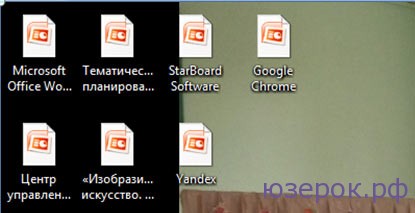
모든 아이콘이 동일하게 보입니다. PowerPoint와 같은 특별한 경우에는 아이콘과 다른 프로그램이있을 수 있습니다.
Google Chrom 브라우저와 같은 다운로드를 시도 할 때 다음 메시지가 나타났습니다. « PowerPoint에서 형식의 파일을 열 수 없습니다. 보낸 사람 : \\ ... ".

Google Chrom 브라우저를 시작하는 동안 오류가 발생했습니다.
문제 해결
1 단계. 규칙을 정하십시오 : 컴퓨터 나 랩톱에 문제가 있으면 안티 바이러스 검사를 시작하십시오. 특정 노트북에서는 AVAS Free 바이러스 백신이 설치되었습니다. 무료 치료 유틸리티 인 Dr.를 사용하기로 결정했습니다. 웹 큐어. 확인 결과,이 유틸리티는 33 개의 위협을 탐지했습니다.
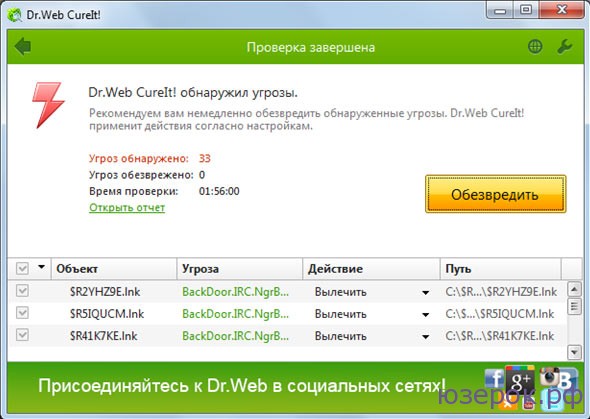
랩톱에서 많은 수의 바이러스가 발견되었습니다.
유틸리티에서 바이러스를 제거하려면 "중화"단추를 누르기 만하면됩니다.
2 단계. 이제 2 개의 Windows 레지스트리 파일이 들어있는 archive - default.yarlyk.zip (2.6 Kb)을 다운로드해야합니다.
- Default_EXE.reg
- Default_LNK.reg
참고 : 바로 가기에 문제가있는 컴퓨터에서 브라우저를 시작할 수없는 경우 위의 보관 파일을 다른 컴퓨터에서 다운로드 한 다음 파일을 USB 플래시 드라이브에 복사 할 수 있습니다.
3 단계. 파일을 추출하여 오류가있는 컴퓨터에서 실행하십시오. 특정 경우, 파일은 컴퓨터에 다운로드되어 USB 플래시 드라이브에 압축이 풀립니다. 그런 다음 플래시 드라이브가 노트북에 연결되었습니다.
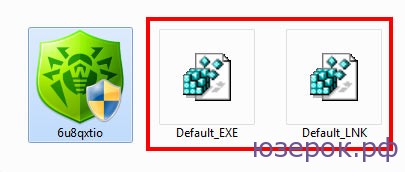
파일이 USB 플래시 드라이브에 압축 해제되고 USB 플래시 드라이브가 랩톱에 연결되었습니다.
파일은 어떤 순서로도 실행할 수 있습니다. 파일 시작 중에 메시지가 나타납니다. "정보를 추가하면 부주의하게 값이 변경되거나 구성 요소가 부적절하게 작동 할 수 있습니다 ..." .
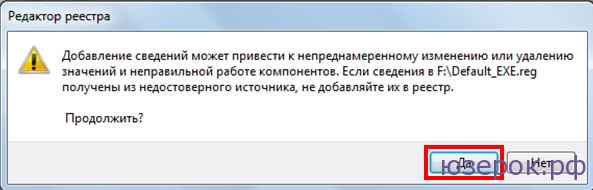
경고 : Windows 레지스트리가 변경됩니다.
"예"를 클릭하십시오.
4 단계. 컴퓨터 또는 노트북을 재부팅하십시오. 다시 부팅하면 프로그램 바로 가기가 올바르게 표시됩니다. 이제 바탕 화면의 바로 가기를 통해 좋아하는 프로그램을 다운로드 할 수 있습니다.

문제가 해결되었습니다. 바로 가기 및 올바른 프로그램 실행 복원 됨
결론
컴퓨터와 랩탑의 문제를 최소화하려면 안티 바이러스 프로그램을 설치하십시오. 주기적으로 적어도 일주일에 한 번,



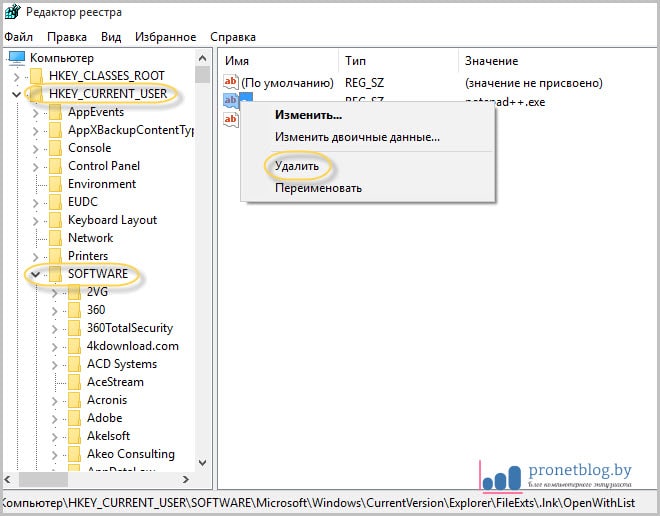

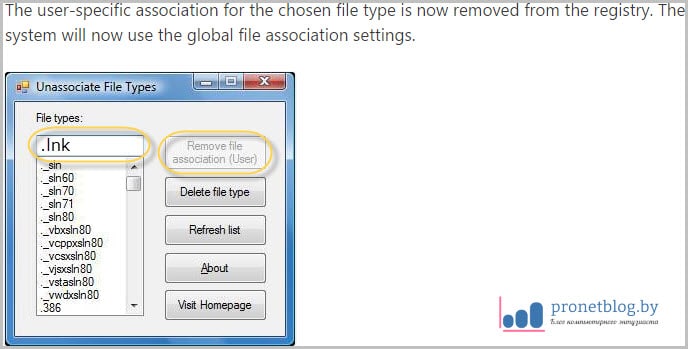

 초보자를위한 Windows 레지스트리
초보자를위한 Windows 레지스트리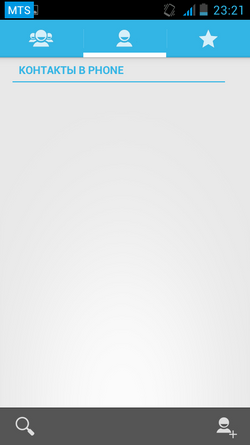 android에서 연락처 추가, 수정 및 삭제
android에서 연락처 추가, 수정 및 삭제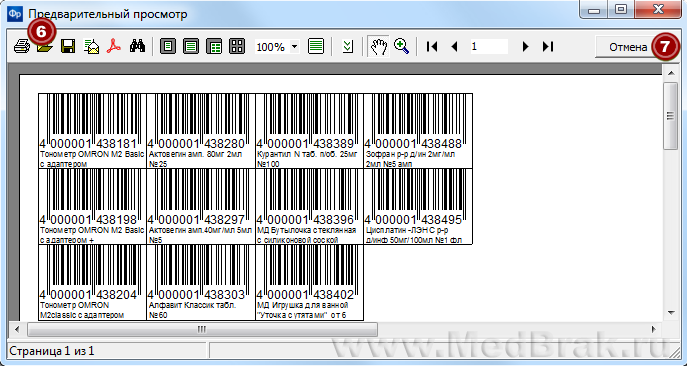 일반 프린터 및 바코드 프린터에서의 바코드 인쇄
일반 프린터 및 바코드 프린터에서의 바코드 인쇄